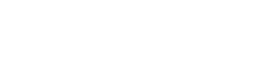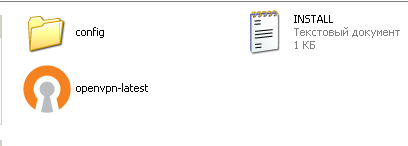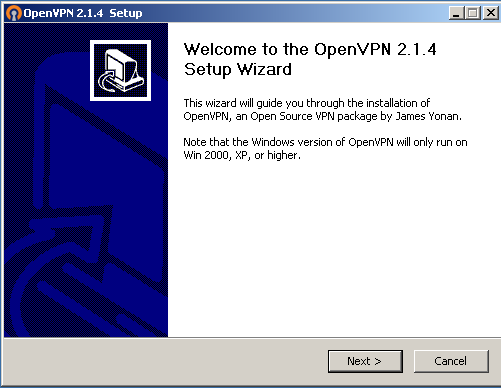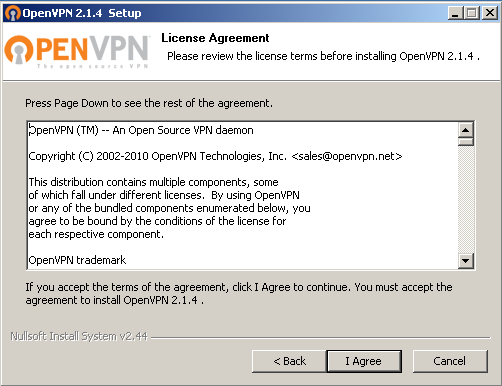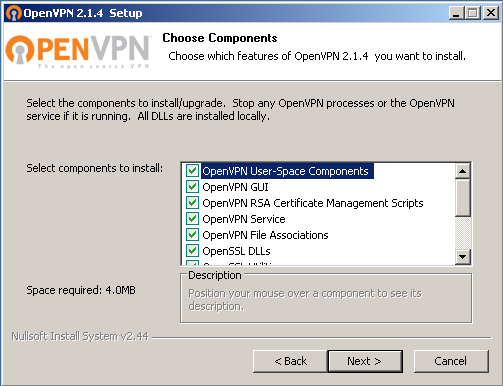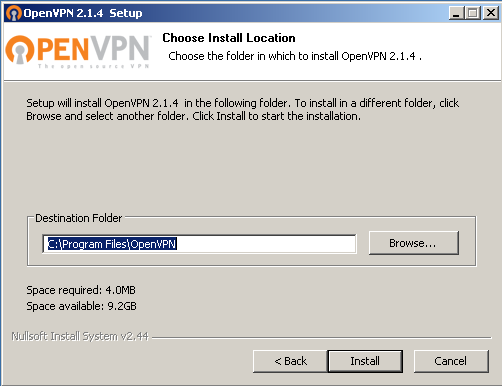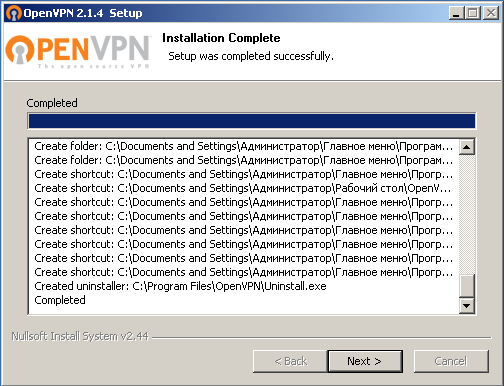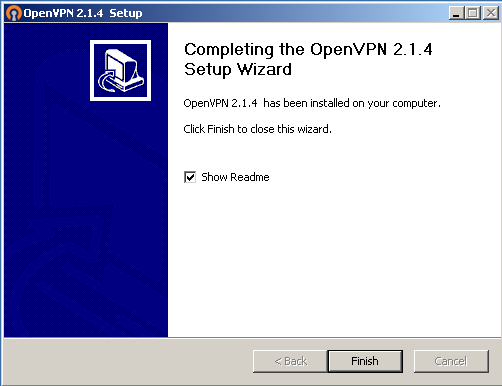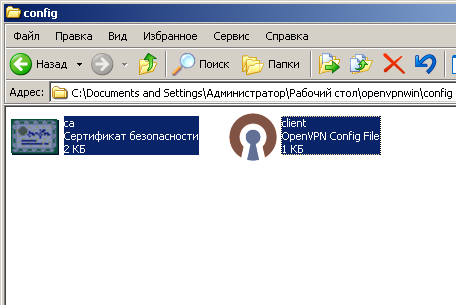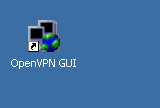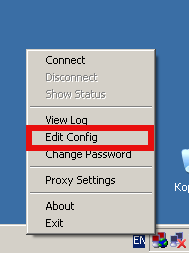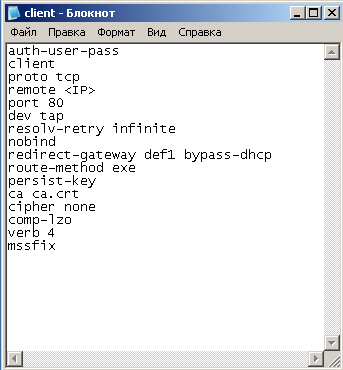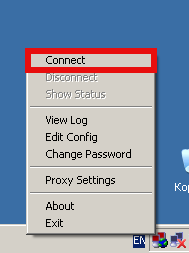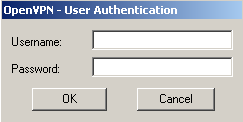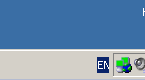| Инструкция по установке OpenVPN - MS Windows |
|
Данный способ подключения используется, если провайдер закрыл нужные Вам порты, и Ваши программы не работают или Вам нужен другой IP. Удаленный маршрутизатор в этом случае будет выполнять роль шлюза по умолчанию. Эта инструкция вполне подходит и для маршрутизации запросов на Ваш сервер. Разница будет только в содержании конфигурационных файлов. В этой статье мы опишем способ подключения через логин и пароль. Для подключения к VPN-маршрутизатору на базе OPENVPN нужно выполнить следующие действия: Скачать архив с инсталятором OPENVPN по данной ссылке Распакуйте архив и запустите инсталяцию openvpn-latest.exe
Жмем "Next"
Жмем "I Agree"
Жмем "Next"
Жмем "Install".
Жмем "Next"
Жмем "Finish"
Откройте папку с распакованным архивом и зайдите в папку config Скопируйте все файлы из этой папки в папку С:\Program Files\OpenVpn\config (При доступе по персональному сертификату нужно будет еще скопировать сертификаты и ключи клиента)
Найдите ярлык запуска OpenVpn GUI на рабочем столе и запустите программу. ВАЖНО: В операционных системах Windows 7 и Windows Vista (чтобы избежать проблем) нужно дать OpenVPN GUI привилегии администратора, иначе программа не сможет изменить таблицу маршрутизации. Для этого на ярлыке OpenVPN GUI кликаем правой кнопкой мыши и выбираем пункт "Свойства". Откроется окно с параметрами ярлыка, открываем вкладку "Совместимость" и ставим галочку на пункте "Выполнять эту программу от имени администратора"
В трее кликните правой конопкой мыши по появившейся пиктограмме OpenVpn и выберите в меню пункт Edit Config
Отредактируйте конфигурационный файл (вместо <IP> напишите выданный Вам IP при необходимости измените порт и протокол с udp на tcp) Все данные для подключения высылаются на Ваш почтовый ящик после активации заказа.
Введите логин и пароль, который Вы указали при заполнении формы для получения доступа к нашим услугам. (Если у Вас доступ по персональному сертификату, то этот пункт пропускаем.)
После всех действий должно быть вот так:
Если нет желания кадждый раз вводить логин и пароль - читаем инструкцию ЗДЕСЬ. Если подключение OpenVPN используется для маршрутизации, то IP-адрес для подключения OpenVPN и будет внешним IP, с которого все запросы будут перенаправлены на Ваш ПК. |